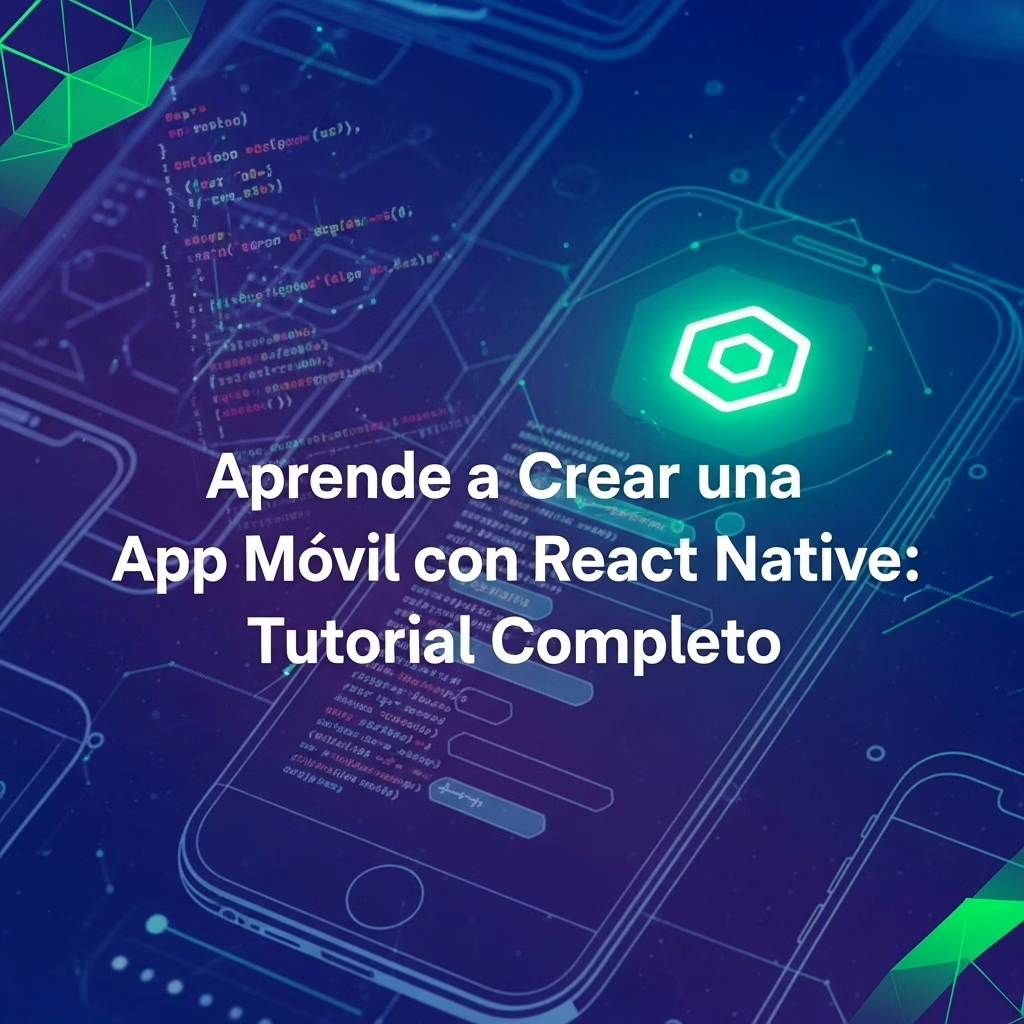Tutorial React Native: Guía paso a paso para crear una app móvil multiplataforma
React Native se ha consolidado como una de las mejores opciones para el desarrollo móvil multiplataforma gracias a su eficiencia y capacidad para compartir código entre Android e iOS. En este tutorial React Native para principiantes e intermedios, aprenderás desde configurar el entorno hasta desplegar una app básica.
Índice
- ¿Qué es React Native y por qué elegirlo?
- Configuración del entorno de desarrollo
- Creación de componentes básicos
- Navegación entre pantallas
- Gestión del estado con Hooks
- Consumo de APIs externas
- Despliegue básico en Android e iOS
- Conclusión y buenas prácticas
¿Qué es React Native y por qué elegirlo?
React Native es un framework desarrollado por Facebook que permite crear aplicaciones móviles usando JavaScript y React. Las aplicaciones se renderizan como componentes nativos, ofreciendo un mejor rendimiento y experiencia de usuario comparado con otras soluciones híbridas.
Ventajas:
- Desarrollo multiplataforma con un solo código base.
- Gran comunidad y ecosistema.
- Acceso a módulos nativos para funcionalidades específicas.
Este tutorial está diseñado para ayudarte paso a paso a crear tu primera aplicación móvil con React Native.
Configuración del entorno de desarrollo
1. Instalar Node.js y npm
React Native utiliza Node.js para gestionar paquetes y scripts.
- Descarga desde Node.js.
- Verifica la instalación:
|
1 2 3 |
node -v npm -v |
2. Instalar React Native CLI
Para crear y manejar proyectos React Native:
|
1 2 |
npm install -g react-native-cli |
3. Configurar Android Studio (para Android)
- Descarga Android Studio.
- Instala el SDK de Android y configura el emulador.
- Configura las variables de entorno:
|
1 2 3 4 5 6 |
# En macOS/Linux (añadir a ~/.bash_profile o ~/.zshrc) export ANDROID_HOME=$HOME/Library/Android/sdk export PATH=$PATH:$ANDROID_HOME/emulator export PATH=$PATH:$ANDROID_HOME/tools export PATH=$PATH:$ANDROID_HOME/platform-tools |
Verifica:
|
1 2 |
adb devices |
4. Configurar Xcode (para iOS)
Solo en macOS:
- Instala Xcode desde la App Store.
- Abre Xcode y acepta las licencias.
- Instala las herramientas de línea de comandos:
|
1 2 |
xcode-select --install |
5. Crear un proyecto React Native
|
1 2 3 |
react-native init MiApp cd MiApp |
6. Ejecutar la app en emuladores
- Android:
|
1 2 |
react-native run-android |
- iOS (macOS):
|
1 2 |
react-native run-ios |
Esto levantará la aplicación de inicio.
Creación de componentes básicos
React Native utiliza componentes para construir la UI.
1. Componente funcional básico
|
1 2 3 4 5 6 7 8 9 10 11 12 13 14 15 16 17 18 19 20 21 22 23 24 25 26 |
import React from 'react'; import { View, Text, StyleSheet } from 'react-native'; const Saludo = () => { return ( <View style={styles.container}> <Text style={styles.text}>¡Hola, React Native para principiantes!</Text> </View> ); }; const styles = StyleSheet.create({ container: { flex: 1, justifyContent: 'center', alignItems: 'center', backgroundColor: '#f5f5f5', }, text: { fontSize: 20, color: '#333', }, }); export default Saludo; |
2. Usar el componente en App.js
|
1 2 3 4 5 6 7 8 9 |
import React from 'react'; import Saludo from './components/Saludo'; const App = () => { return <Saludo />; }; export default App; |
Este enfoque modular mejora la organización del código.
Navegación entre pantallas
Para manejar múltiples pantallas, usaremos React Navigation.
1. Instalar React Navigation
|
1 2 3 |
npm install @react-navigation/native npm install react-native-screens react-native-safe-area-context |
Instalar los stacks:
|
1 2 |
npm install @react-navigation/native-stack |
2. Instalación de dependencias nativas
Android e iOS:
|
1 2 |
npx pod-install ios |
3. Configurar navegación
En App.js:
|
1 2 3 4 5 6 7 8 9 10 11 12 13 14 15 16 17 18 19 20 21 22 23 24 25 26 27 28 29 30 31 32 33 34 35 36 37 38 |
import * as React from 'react'; import { NavigationContainer } from '@react-navigation/native'; import { createNativeStackNavigator } from '@react-navigation/native-stack'; import { View, Text, Button } from 'react-native'; const Stack = createNativeStackNavigator(); function HomeScreen({ navigation }) { return ( <View style={{ flex: 1, justifyContent: 'center', alignItems: 'center' }}> <Text>Pantalla Home</Text> <Button title="Ir a Detalles" onPress={() => navigation.navigate('Detalles')} /> </View> ); } function DetailsScreen() { return ( <View style={{ flex: 1, justifyContent: 'center', alignItems: 'center' }}> <Text>Pantalla Detalles</Text> </View> ); } export default function App() { return ( <NavigationContainer> <Stack.Navigator initialRouteName="Home"> <Stack.Screen name="Home" component={HomeScreen} /> <Stack.Screen name="Detalles" component={DetailsScreen} /> </Stack.Navigator> </NavigationContainer> ); } |
4. Explicación
NavigationContainercontiene toda la navegación.createNativeStackNavigatorcrea una pila de pantallas.navigation.navigate('Detalles')permite ir a otra pantalla.
Gestión del estado con Hooks
React Native usa los mismos hooks que React para manejar estado y ciclos de vida.
1. Uso de useState
|
1 2 3 4 5 6 7 8 9 10 11 12 13 14 15 16 |
import React, { useState } from 'react'; import { View, Text, Button } from 'react-native'; const Contador = () => { const [contador, setContador] = useState(0); return ( <View style={{flex:1, justifyContent:'center', alignItems:'center'}}> <Text>Valor: {contador}</Text> <Button title="Incrementar" onPress={() => setContador(contador + 1)} /> </View> ); }; export default Contador; |
2. Uso de useEffect para efectos secundarios
|
1 2 3 4 5 6 7 8 9 10 11 12 13 14 15 16 17 18 19 20 21 22 |
import React, { useState, useEffect } from 'react'; import { View, Text } from 'react-native'; const Timer = () => { const [segundos, setSegundos] = useState(0); useEffect(() => { const intervalo = setInterval(() => { setSegundos(prev => prev + 1); }, 1000); return () => clearInterval(intervalo); }, []); return ( <View style={{flex:1, justifyContent:'center', alignItems:'center'}}> <Text>Segundos transcurridos: {segundos}</Text> </View> ); }; export default Timer; |
Consumo de APIs externas
Interactuar con servicios web es esencial para muchas apps.
1. Uso de fetch para llamar a una API
Crear un componente para mostrar usuarios:
|
1 2 3 4 5 6 7 8 9 10 11 12 13 14 15 16 17 18 19 20 21 22 23 24 25 26 27 28 29 30 31 32 33 34 35 36 37 38 39 40 41 42 43 44 45 46 47 48 |
import React, { useState, useEffect } from 'react'; import { View, Text, FlatList, ActivityIndicator, StyleSheet } from 'react-native'; const Usuarios = () => { const [usuarios, setUsuarios] = useState([]); const [cargando, setCargando] = useState(true); useEffect(() => { fetch('https://jsonplaceholder.typicode.com/users') .then(response => response.json()) .then(data => setUsuarios(data)) .catch(error => console.error(error)) .finally(() => setCargando(false)); }, []); if (cargando) { return <ActivityIndicator size="large" color="#0000ff" />; } return ( <View style={styles.container}> <FlatList data={usuarios} keyExtractor={item => item.id.toString()} renderItem={({ item }) => ( <Text style={styles.item}>{item.name}</Text> )} /> </View> ); }; const styles = StyleSheet.create({ container: { flex: 1, padding: 20, marginTop: 50, }, item: { fontSize: 18, padding: 10, borderBottomWidth: 1, borderColor: '#ccc', }, }); export default Usuarios; |
2. Explicación
- Se usa
fetchpara obtener datos JSON. useEffecthace la petición cuando el componente se monta.- Se muestra un loader mientras carga.
FlatListoptimiza la lista de elementos.
Despliegue básico en Android e iOS
1. Preparar la app para producción
Ejecuta:
|
1 2 |
npx react-native run-android --variant=release |
Para iOS, genera un archivo .ipa en Xcode.
2. Despliegue en Android
Generar APK firmado
- Genera una clave:
|
1 2 |
keytool -genkey -v -keystore miapp-release-key.keystore -alias miapp -keyalg RSA -keysize 2048 -validity 10000 |
-
Mueve el archivo al directorio android/app
-
Configura
android/gradle.properties:
|
1 2 3 4 5 |
MYAPP_RELEASE_STORE_FILE=miapp-release-key.keystore MYAPP_RELEASE_KEY_ALIAS=miapp MYAPP_RELEASE_STORE_PASSWORD=tu_password MYAPP_RELEASE_KEY_PASSWORD=tu_password |
- Edita
android/app/build.gradle, añade configuración release:
|
1 2 3 4 5 6 7 8 9 10 11 12 13 14 15 16 17 18 19 20 |
android { signingConfigs { release { storeFile file(MYAPP_RELEASE_STORE_FILE) storePassword MYAPP_RELEASE_STORE_PASSWORD keyAlias MYAPP_RELEASE_KEY_ALIAS keyPassword MYAPP_RELEASE_KEY_PASSWORD } } buildTypes { release { signingConfig signingConfigs.release minifyEnabled false proguardFiles getDefaultProguardFile('proguard-android-optimize.txt'), 'proguard-rules.pro' } } } |
- Genera el APK:
|
1 2 3 |
cd android ./gradlew assembleRelease |
- El APK estará en
android/app/build/outputs/apk/release/app-release.apk.
3. Despliegue en iOS
- Abre el proyecto en Xcode (
ios/MiApp.xcworkspace). - Selecciona el esquema Release.
- Conecta un dispositivo iOS o usa un simulador.
- En el menú, selecciona Product > Archive para crear un build.
- Usa el organizador para subir a App Store o exportar para distribución Ad Hoc.
Conclusión y buenas prácticas
En este tutorial React Native para principiantes has aprendido a configurar tu entorno, crear componentes, navegar entre pantallas, controlar estado con hooks, consumir APIs y realizar despliegues básicos.
Buenas prácticas para seguir:
- Mantén un código modular y reutilizable.
- Usa hooks para manejar estado y efectos.
- Maneja errores en peticiones HTTP y UI amigable.
- Realiza pruebas de tu app en distintos dispositivos.
- Actualiza las dependencias regularmente.
Tu próximo paso
¡Ahora te invitamos a crear tu propia aplicación móvil React Native! Explora funcionalidades avanzadas como animaciones, acceso a hardware y optimización del rendimiento. Si te gustó este tutorial, compártelo y suscríbete para más contenido sobre desarrollo móvil multiplataforma.
¡Mucho éxito con tu app!